Efecto Gotas de Lluvia en el Agua Flash 8 (1) | Solo Photoshop
Tutorial Adobe Flash 8
Tutorial por JMX
JMX presenta un efecto de lluvia el cual no requiere de código action script, sino simplemente animaciones y unos cuantos símbolos.
Tutorial Flash 8 lluvia con efecto de ola. Hola cibernauta en esta ocasión tengo un tutorial el cual visualmente puede resultar laborioso, pero en la practica es demasiado sencillo y practico. Se realizaran dos animación una para las gotas de lluvia y otra para el efecto de oleaje (o sea cuando la lluvia cae al agua). ¿Comenzamos? J
1-. Hacer un documento (ctrl. + J) con las siguientes dimensiones.
a)-. Dimensiones 400 * 200 píxeles de ancho y alto respectivamente.
b)-. Color de fondo #FFFFFF.
c)-. Usar como velocidad de fotogramas 15 fps.
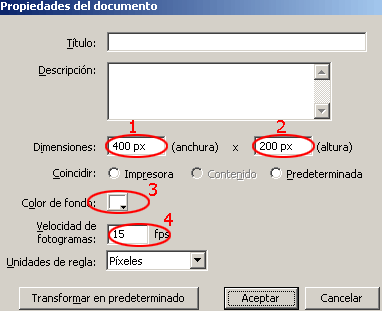
2-. Crear el primero de cuatro símbolos (ctrl. +F8)
a)-. Nombrarlo efecto de ola.
b)-. Colocar como Tipo Gráfico.
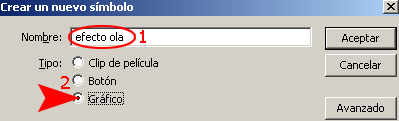
3-. Ubicado en el símbolo dibujar un ovalo (herramienta O).
a)-. Color de trazo #000000 anular el color de relleno.
b)-. Altura de trazo 0.3.
c)-. Dimenciones del ovalo 30.0 * 7.4 píxeles.
d)-. Colocar la forma al centro del símbolo coordenadas X = -15.0 y Y = -3.7.
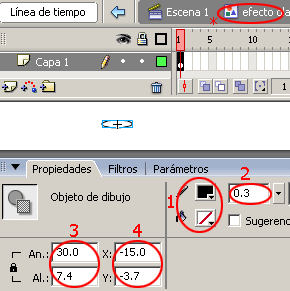
4-. Crear el segundo símbolo (ctrl. + F8).
a)-. Nombrarlo olas.
b)-. Colocar como Tipo Clip de película.
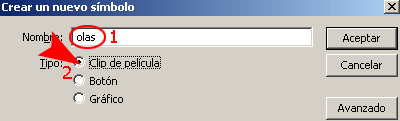
5-. Estando en el símbolo olas, arrastrar desde la biblioteca el símbolo efecto de ola.
a)-. Colocarlo al centro del símbolo coordenadas X = -15.0 y Y = -3.7.
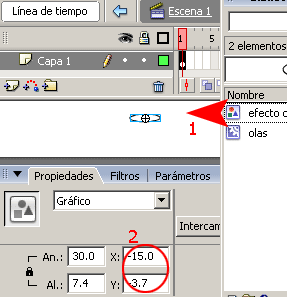
6-. Seleccionar el frame # 30 e insertar un fotograma clave (F6).
a)-. Luego seleccionar el símbolo no el fotograma.
b)-. Hacer visible el panel Alinear & Información & Transformar (ctrl. +T).
c)-. Seleccionar la casilla Restringir.
d)-. Aumentar el tamaño del ovalo del fotograma 30 a 700 %.
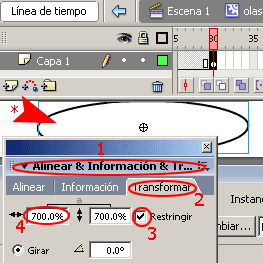
7-. Seleccionar el símbolo del fotograma 30 y disminuir el Alfa a 0 %.
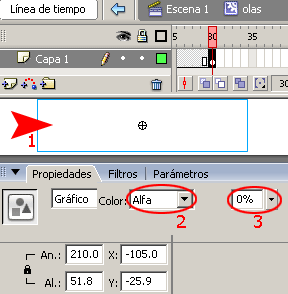
8-. Seleccionar un punto en la línea de tiempo entere el frame 1 y 29.
a)-. Después hacer la Animación de Movimiento.

9-. Seleccionar la Capa 1.
a)-. Hacer clic en la línea de tiempo con el botón derecho del ratón.
b)-. Copiar fotogramas.
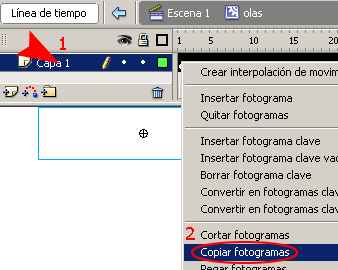


Comentarios de Efecto Gotas de Lluvia en el Agua Flash 8 (1) | Solo Photoshop
↑ Tutorial
latinos
2007-07-15 12:39
proyectos
2008-07-10 12:27
↑ Tutorial